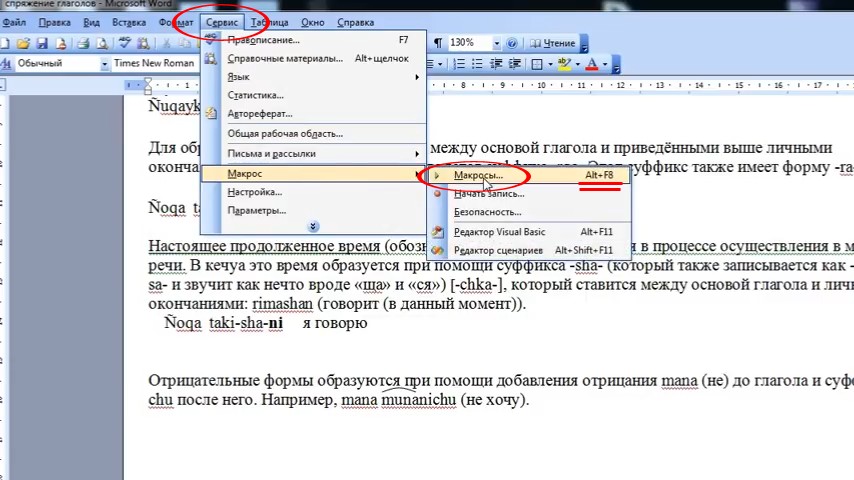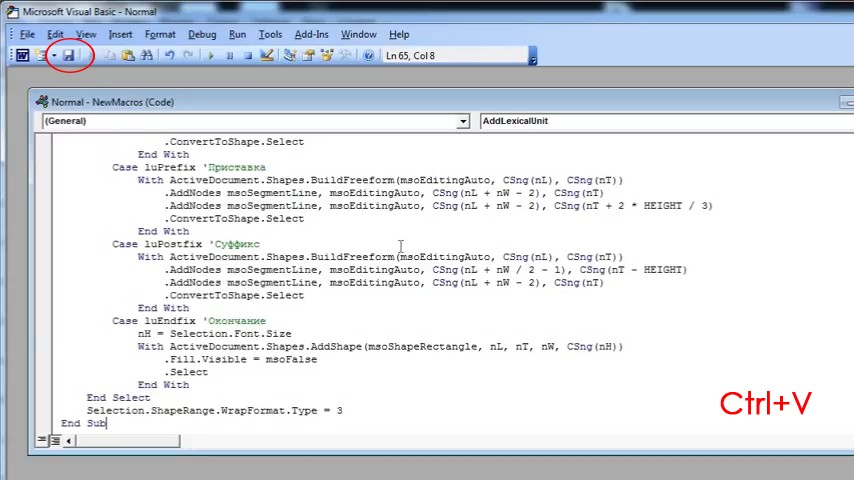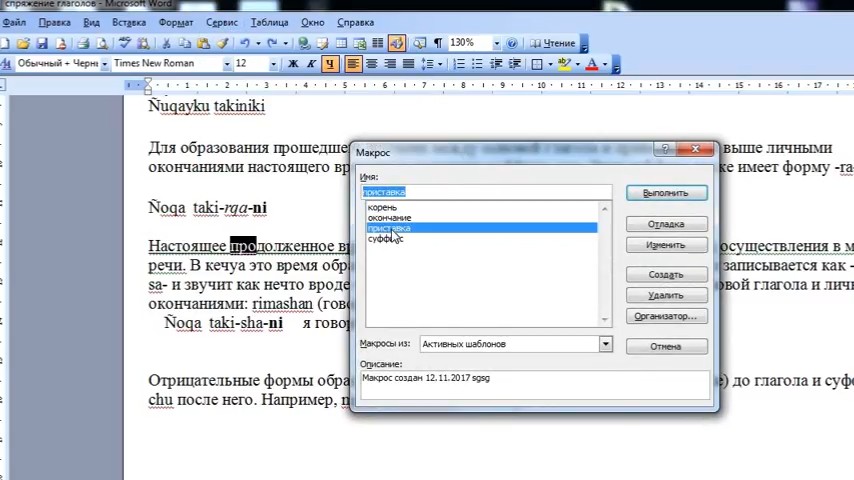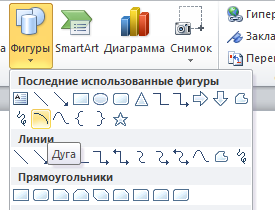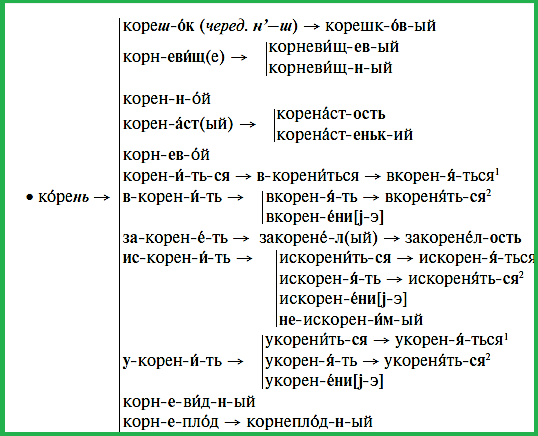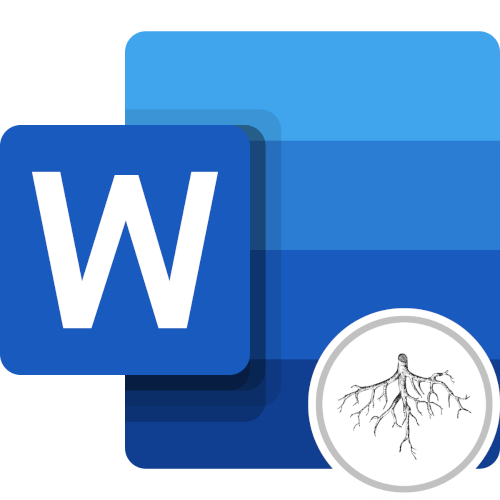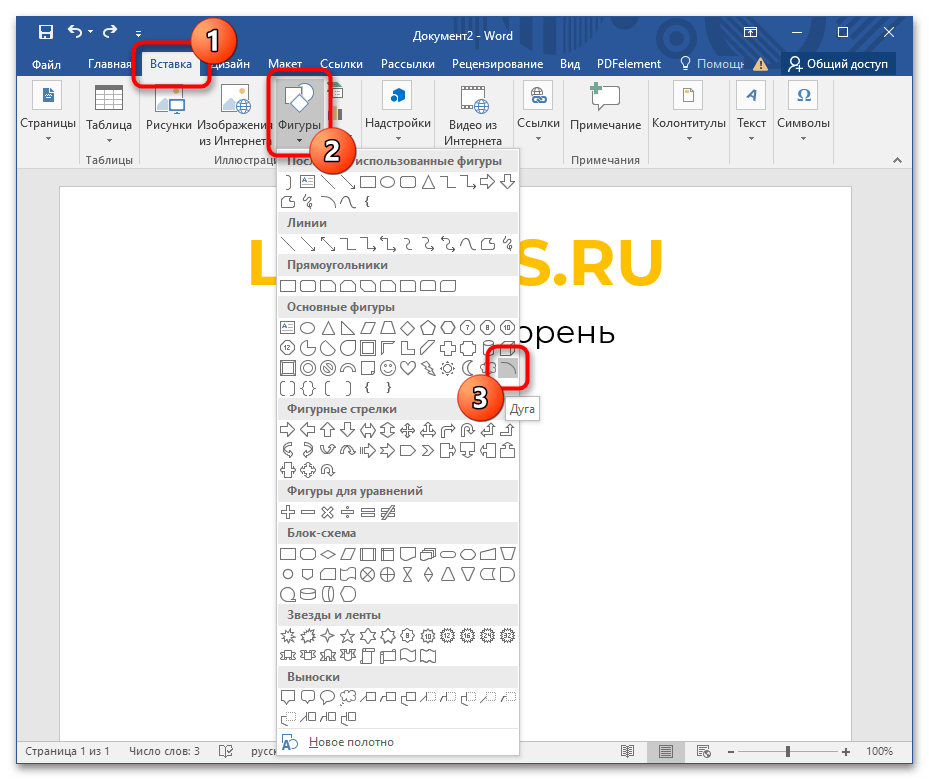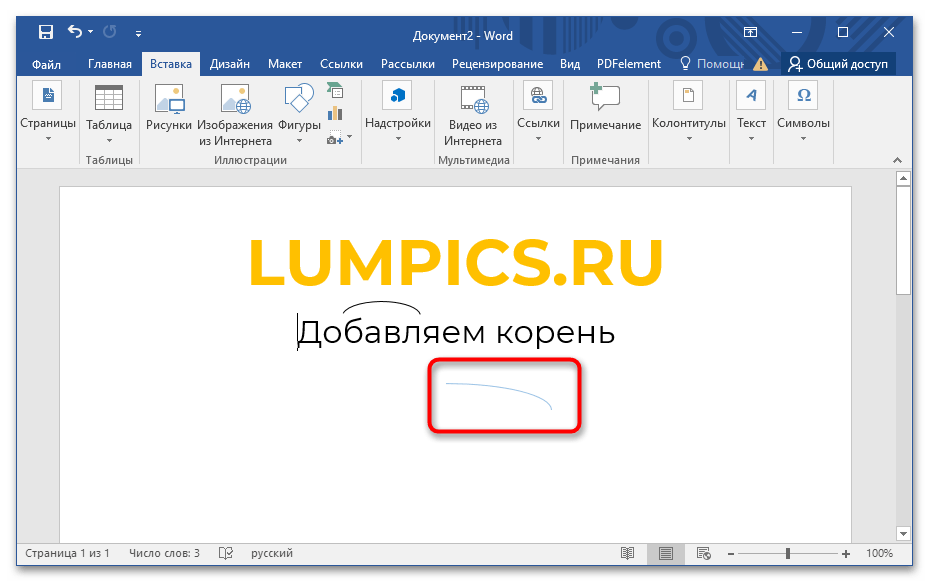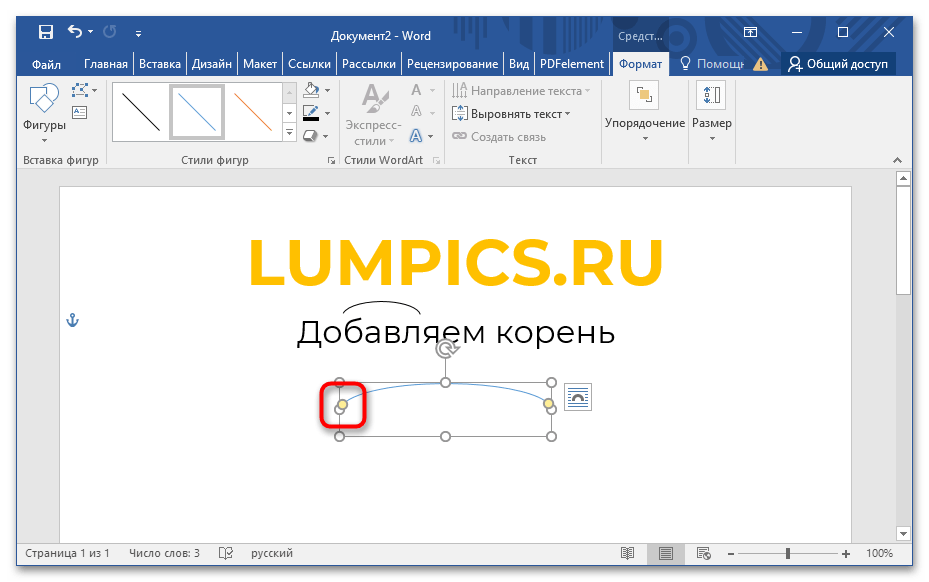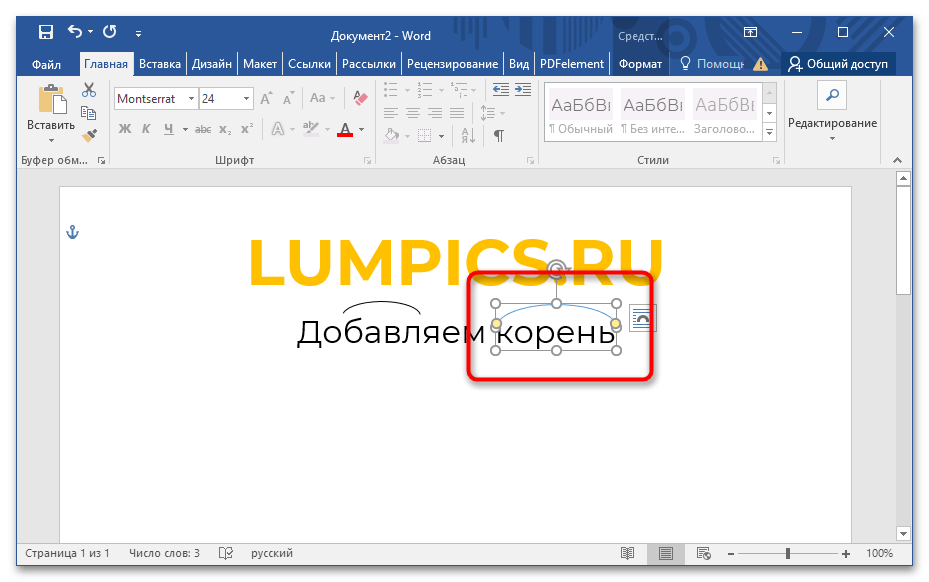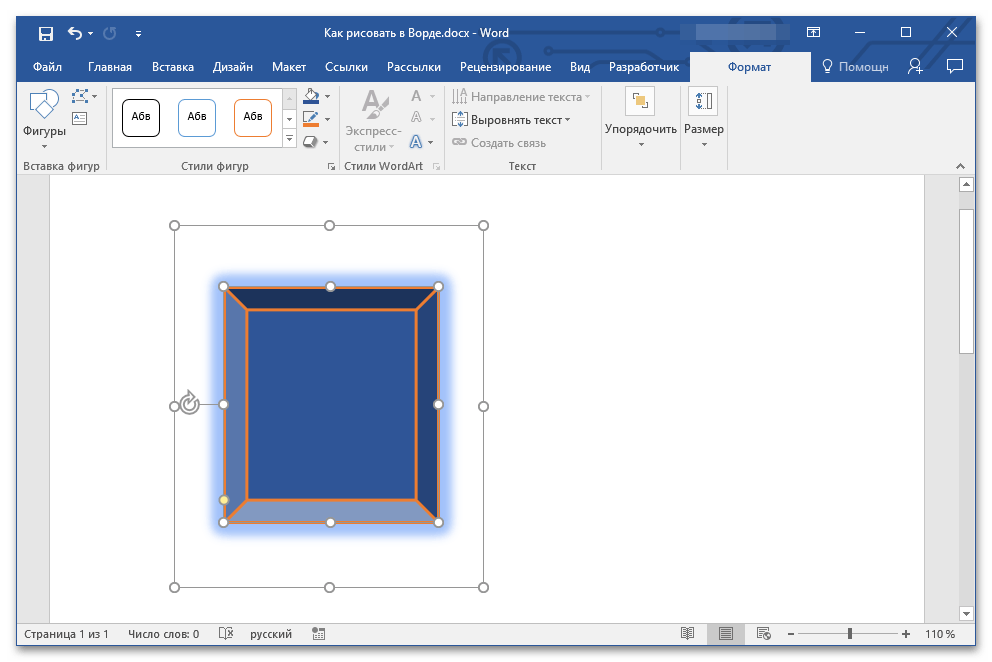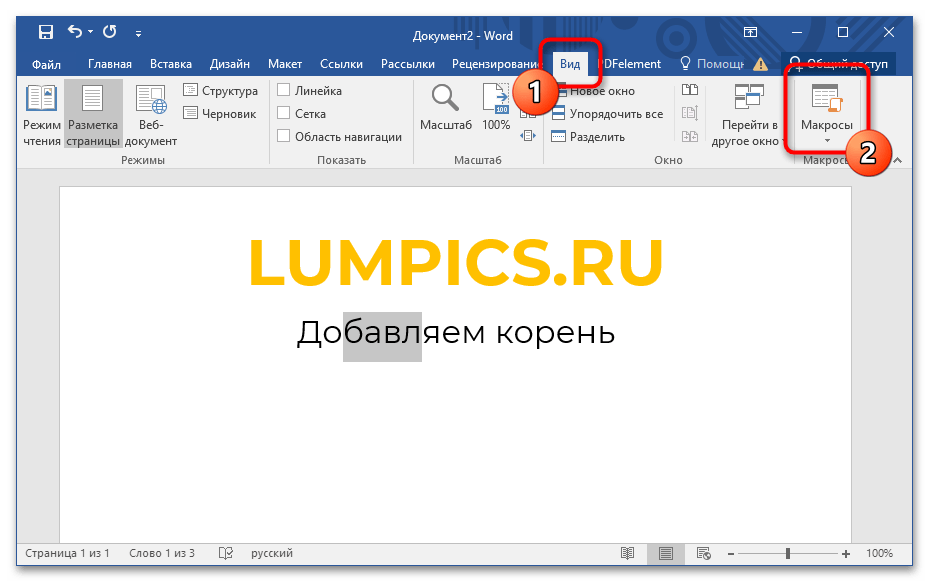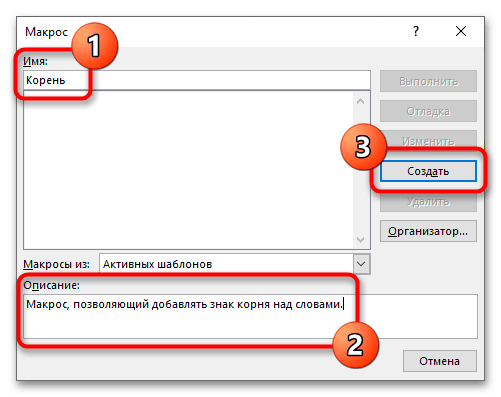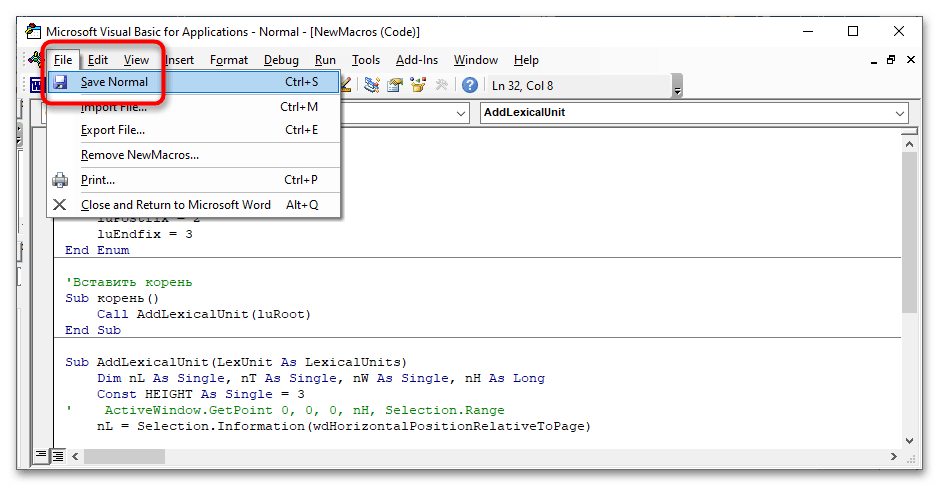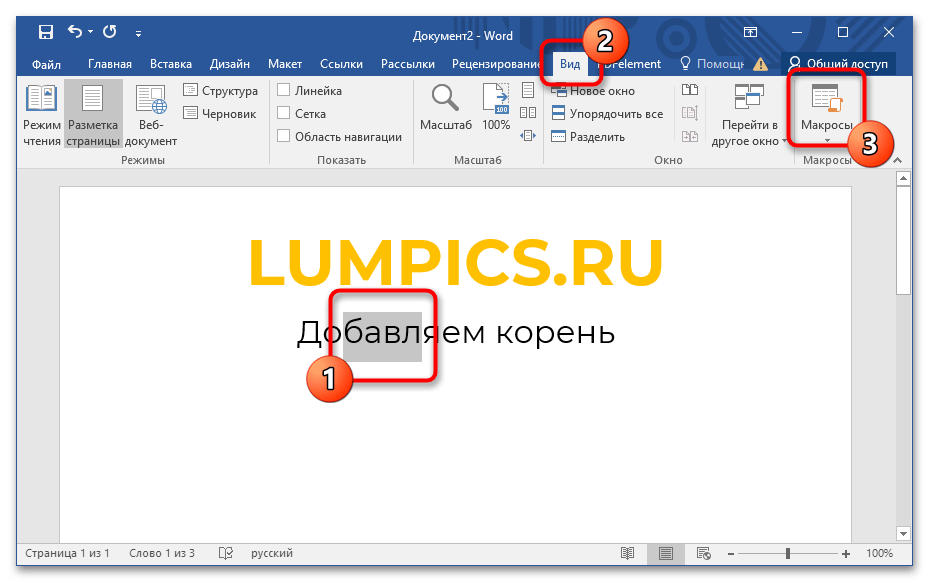Как в Ворде разобрать слово по составу?
В Ворде можно наглядно представить морфемный разбор слова — для этого есть интересная вкладка «Фигуры».
Для примера, попробуем разобрать слово «Приметный» по составу.
Оно произошло от слова «Метка», следовательно можно увидеть, что общей частью (то есть корнем) этих слов будет «МЕТ».
Попробуем просклонять слово: Приметный -> Приметного -> Приметному -> Приметный -> Приметного -> (О) Приметном.
Видно, что меняются две последних буквы слова — «ЫЙ». Это и будет окончанием.
После этого легко выделить приставку «ПРИ» и суффикс «Н».
Основа слова — ПРИМЕТН.
Теперь о том, как это красиво отобразить в Ворде.
На вкладке «Фигуры» есть инструменты «Линия» и «Дуга».
Для рисования корня используем дугу, для всех остальных морфем — линию.
Для корня можно нарисовать две дуги в разных направлениях или одну дугу, добавив к ней дополнительный узел.
Для изменения цвета линии нажимаем правой кнопкой мыши на ней и выбираем «Формат фигуры».
Там есть вкладка «Цвет линии», где можно указать цвет, который вам по душе.
Таким образом, я нарисовал все морфемы и пометил каждую из них своим цветом.
Выделяем окончание, корень, приставку или суффикс в Ворд
Как видно из картинки, в Word возможно выделить и приставку, и суффикс, и остальные части слова с помощью простого макроса.
Инструкция, представленная ниже, проста для понимания и подойдет для любого пользователя офисной программы.
Первым шагом заходим во вкладку «Сервис», затем почти в самом низу ленты находим «Макросы».
Или можно просто нажать Alt+F8 в самом Ворде.
В открывшемся окне вводим имя макросу. Придумываем любое, например, «zzzzzzz», затем кликаем на «Создать».
В новом открывшемся окне выделяем все и удаляем.
Копируем содержимое нашего будущего макроса по ссылке.
Вставляем в окно макроса и сохраняем.
Теперь можем обозначать части слова. Для этого выделяем часть, заходим в «Сервис» и выбираем «Макросы», или просто нажимаем на Alt+F8.
Выбираем нужный макрос, в нашем случае это «приставка». Нажимаем «Выполнить».
Как сделать суффикс в word?
Сыну задали в школе по русскому языку сделать домашнюю работу обязательно на компьютере. Там есть разбор слова по составу. Нужно выделять приставку, корень, суффикс, окончание. Вот так:
А ещё основу слова (всё слово без окончания) нужно выделять квадратной скобкой внизу (когда я учился, такого ещё не придумали — или я забыл?). Сдать на бумаге нельзя. Недавно город выделил проектор и интерактивную доску — предполагаю, что теперь начальство департамента образования требует с учителей работы учеников на флешках, а без этого грант не даст.
Верна ли эта гипотеза, или нет — не знаю. Однако, задание есть и оно на завтра. Поискал в интернете — нашел обсуждение сам реализовать описанное там не хватает компетенции :-(. Не посоветует ли кто-нибудь, как это реализовать требуемое в word (или в excel — судя по ссылке выше, некоторые считают excel более подходящим инструментом для этой цели). Спасибо.
UPD: оказалось, что дополнительно нужно некоторые буквы (безударные гласные) выделять подчеркиванием, а ещё некоторые буквы («ю» в жюри) выделять двойным подчеркиванием. А еще в нескольких предложениях выделить подлежащие-сказуемые и т.д. Один папа из класса сказал, что сделал задание за 4 часа, ох…
UPD2: Отбой тревоги, задание готово, большое спасибо katakatana, taki_net и всем, кто прислал другие идеи решения.
Как видно из картинки, в Word возможно выделить и приставку, и суффикс, и остальные части слова с помощью простого макроса.
Инструкция, представленная ниже, проста для понимания и подойдет для любого пользователя офисной программы.
Шаг 1 из 8
Первым шагом заходим во вкладку «Сервис», затем почти в самом низу ленты находим «Макросы».
Или можно просто нажать Alt+F8 в самом Ворде.
Шаг 2 из 8
В открывшемся окне вводим имя макросу. Придумываем любое, например, «zzzzzzz», затем кликаем на «Создать».
Шаг 3 из 8
В новом открывшемся окне выделяем все и удаляем.
Шаг 4 из 8
Копируем содержимое нашего будущего макроса по ссылке.
Шаг 5 из 8
Вставляем в окно макроса и сохраняем.
Шаг 6 из 8
Теперь можем обозначать части слова. Для этого выделяем часть, заходим в «Сервис» и выбираем «Макросы», или просто нажимаем на Alt+F8.
Шаг 7 из 8
Выбираем нужный макрос, в нашем случае это «приставка». Нажимаем «Выполнить».
Шаг 8 из 8
Вот, что получилось.
Все категории
- Фотография и видеосъемка
- Знания
- Другое
- Гороскопы, магия, гадания
- Общество и политика
- Образование
- Путешествия и туризм
- Искусство и культура
- Города и страны
- Строительство и ремонт
- Работа и карьера
- Спорт
- Стиль и красота
- Юридическая консультация
- Компьютеры и интернет
- Товары и услуги
- Темы для взрослых
- Семья и дом
- Животные и растения
- Еда и кулинария
- Здоровье и медицина
- Авто и мото
- Бизнес и финансы
- Философия, непознанное
- Досуг и развлечения
- Знакомства, любовь, отношения
- Наука и техника
1
Как в Ворде разобрать слово по составу?
3 ответа:
5
0
Чтобы разобрать по составу слово в Ворде, придется немного попрактиковаться. Попробую описать процесс, минуя всю лишнюю информацию.
1) Заходим: Вставка/Фигуры.
2) Делим слово на морфемы. Допустим, в нашем слове есть все возможные. Рассмотрим, как их нарисовать:
- Приставка: выделяем морфему в нашем слове/нажимаем самый первый значок в столбце «Линии», он выглядит вот так:
Рисуем сперва горизонтальную линию (верхняя часть приставки), потом снова выделяем морфему (это обязательно!!) и дорисовываем справа — крохотную вертикальную линию.
- Корень: опять выделяем морфему и используем значок из столбика «Основные фигуры», вот такой:
- Суффикс: рисуем аналогично приставке, только линии строим «домиком»: выделяем/рисуем одну часть домика, опять выделяем, рисуем вторую часть.
- Окончание: используем значок прямоугольник в столбце «Прямоугольники»:
Если он получился закрашенный, заходим сюда
Нажимаем стрелочку в нижнем правом углу, появится множество иконок. Жмем на эту:
__
На первый взгляд кажется сложно, но разобравшись один раз, можно делать разбор слова быстро и красиво:
__
Основу рисуем скобкой, сперва разворачиваем ее, а потом растягиваем на нужную ширину. Или с помощью линий, аналогично приставке. Кому как нравится.
2
0
В Ворде можно наглядно представить морфемный разбор слова — для этого есть интересная вкладка «Фигуры».
Для примера, попробуем разобрать слово «Приметный» по составу.
Оно произошло от слова «Метка», следовательно можно увидеть, что общей частью (то есть корнем) этих слов будет «МЕТ».
Попробуем просклонять слово: Приметный -> Приметного -> Приметному -> Приметный -> Приметного -> (О) Приметном.
Видно, что меняются две последних буквы слова — «ЫЙ». Это и будет окончанием.
После этого легко выделить приставку «ПРИ» и суффикс «Н».
Основа слова — ПРИМЕТН.
Теперь о том, как это красиво отобразить в Ворде.
На вкладке «Фигуры» есть инструменты «Линия» и «Дуга».
Для рисования корня используем дугу, для всех остальных морфем — линию.
Для корня можно нарисовать две дуги в разных направлениях или одну дугу, добавив к ней дополнительный узел.
Для изменения цвета линии нажимаем правой кнопкой мыши на ней и выбираем «Формат фигуры».
Там есть вкладка «Цвет линии», где можно указать цвет, который вам по душе.
Таким образом, я нарисовал все морфемы и пометил каждую из них своим цветом.
Вот, что получилось:
0
0
Произвести разбор слова по составу в программе Ворд необходимо запустить саму программу и перейти в раздел под названием «Фигуры» он находится на верхней панели проги, кликнув по нему вы увидите все необходимые инструменты для обозначения корня, суффикса и т.п. Именно с помощью них вы сможете произвести разбор слова по составу.
Читайте также
Слово Подхалим отвечает на вопрос Кто? и оказывается существительным мужского рода (Подхалим — он мой), которое обладает нулевым окончанием: Подхалим-Подхалима-Подхалиму-Подхалима-Подхалимом-Подхалиме.
Однокоренными словами оказываются: Подхалим-Подхалимаж-Подхалимство-Подхалимничать.
Следовательно корнем слова Подхалим будет морфема ПОДХАЛИМ.
Получаем: ПОДХАЛИМ_ (корень-нулевое окончание), основа слова: подхалим.
Пример предложения: Подхалим долго и витиевато убеждал начальника в том, что тот самый лучший и умный, думая про себя совершенно противоположное.
Слово Монотонный отвечает на вопрос Какой? и оказывается прилагательный мужского рода, которое обладает окончанием -ЫЙ: Монотонный-Монотонное-Монотонная.
Однокоренными словами оказываются: Монотонный-Монотонность-Однотонный-Тональность-Тон.
Следовательно корнем слова Монотонный будет морфема -ТОН-.
Далее выделим в составе слова Монотонный приставку МОНО-, суффикс прилагательного -Н-.
Получаем: МОНО-ТОН-Н-ЫЙ (приставка-корень-суффикс-окончание), основа слова: МОНОТОНН-.
Пример предложения: Монотонный звук начинал раздражать уже через несколько минут.
Слово «корнями» — это форма имени существительного «корень» во множественном числе творительного падежа (чем? корнями).
Слово «корень» является исходным для образования других однокоренных родственных слов.
См. словообразовательный словарь А. Тихонова:
Словоформа «корнями» имеет такой порядок морфемного разбора:
- окончание «-ями», слово изменяемое,
- основа слова нечленимая, состоит из корня «корн-«, в корнях ОРС наблюдается чередование н*//ш, например: корень-корешок
Корн/ями
Слово «корень» входит в школьный орфографический минимум, т.е. является «словарным словом».
Слово Суженый отвечает на вопрос Какой? и оказывается прилагательным мужского рода, которое обладает окончанием -ЫЙ: Суженый-Суженое-Суженая.
Однокоренных слов к слову Суженый нет, хотя его происхождение идет от древнерусского слова Сужитие, от которого также происходит слово Сожительство.
Следовательно корнем слова Суженый будет морфема СУЖЕН-.
историческим корнем слова Суженый будет морфема ЖИ, в которой гласная И со временем превратилась в Е.
Получаем: СУЖЕН-ЫЙ (корень-окончание), основа слова: СУЖЕН-.
Пример предложения: Молодые девушки гадали разными способами, чтобы узнать кто окажется их суженым, но судьба часто обманывала.
Существительное среднего рода Сгущение относится ко второму склонению и обладает окончанием -Е: Сгущение-Сгущения-Сгущению-сгущение-Сгущением-Сгущении.
Однокоренными словами оказываются: Сгущение-Сгустить-Загущение-Густой-Густота.
Следовательно корнем слова будет морфема -ГУЩ-, в которой видим чередование согласных Щ/СТ.
Далее выделим в составе слова стоящую перед корнем приставку С-, и суффикс существительного -ЕНИ- (ЕНИЙ).
Получаем: С-ГУЩ-ЕНИ-Е (приставка-корень-суффикс-окончание), основа слова: СГУЩЕНИ-.
Обратите внимание! Все действия далее выполняются в Microsoft Word 2013 – 2021 годов, но руководство подойдет и для остальных версий текстового процессора. Отличия будут заключаться только в графическом оформлении приложения и наименовании некоторых элементов интерфейса.
Способ 1: Вставка фигуры
Нарисовать корень в Microsoft Word можно посредством добавления объектов в документ. Этот метод трудоемкий, если требуется обработка большого объема текста, но в единичных случаях является более эффективным.
-
Перейдите на вкладку «Вставка», нажмите по инструменту «Фигуры» и в появившемся выпадающем списке выберите пункт «Дуга», находящийся в категории «Основные фигуры».
Подробнее: Вставка и создание фигур в Microsoft Word
- После того как курсор мыши сменится на крест, зажмите левую кнопку и проведите по диагонали, чтобы на странице появилась дугообразная линия. Делать это можно в произвольном месте документа.
- Выделите образовавшуюся фигуру, чтобы появились маркеры элемента для редактирования. Кликните по желтому, который находится в левой части, и проведите линию для образования знака корня.
- Переместите фигуру над нужной частью слова и измените размеры, воспользовавшись остальными маркерами.
- Перейдите на вкладку «Формат» и, воспользовавшись инструментами на верхней панели, измените цвет и толщину линии.
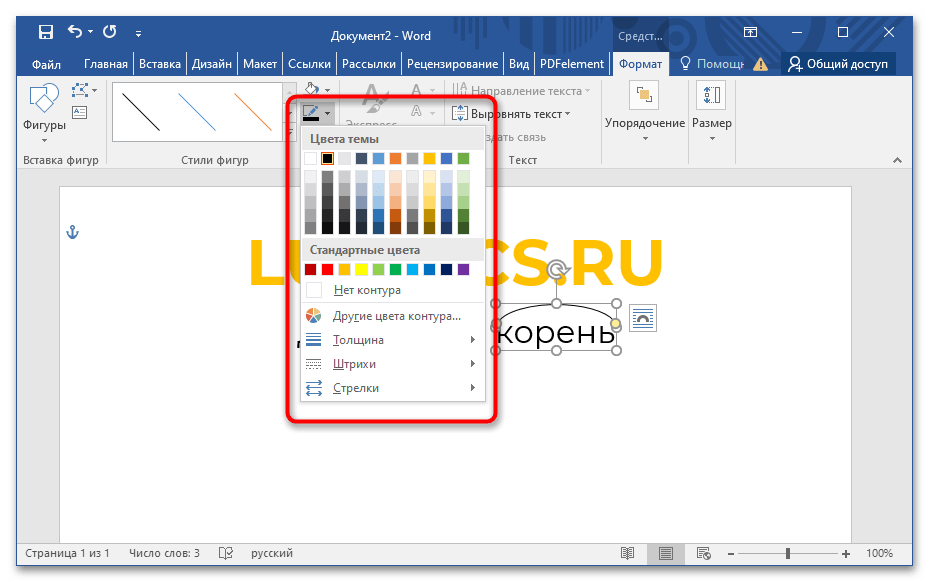
Аналогичным образом можно добавить знак корня над всеми другими словами. В случае возникновения проблем во время рисования дуги рекомендуем ознакомиться с другой нашей статьей, где подробно рассказывается об азах рисования в текстовом редакторе.
Подробнее: Основы рисования в Microsoft Word
Способ 2: Использование макроса
Если выделять корень в словах требуется часто, целесообразнее будет воспользоваться специальным макросом, который автоматически добавляет нужную фигуру. Для этого потребуется создать новый объект, вставить код сценария и сохранить его в Word. Делается это следующим образом:
- Перейдите во вкладку «Вид» и нажмите по кнопке «Макросы», расположенной на панели инструментов.
- В появившемся окне введите произвольное название макроса и при необходимости заполните поле с описанием. После этого нажмите по кнопке «Создать».
-
Откроется новое меню, в котором удалите весь имеющийся текст и вставьте следующий код — он позволяет рисовать знак корня над словами:
Option ExplicitEnum LexicalUnits
luRoot = 0
luPrefix = 1
luPostfix = 2
luEndfix = 3
End Enum'Вставить корень
Sub корень()
Call AddLexicalUnit(luRoot)
End SubSub AddLexicalUnit(LexUnit As LexicalUnits)
Dim nL As Single, nT As Single, nW As Single, nH As Long
Const HEIGHT As Single = 3
' ActiveWindow.GetPoint 0, 0, 0, nH, Selection.Range
nL = Selection.Information(wdHorizontalPositionRelativeToPage)
nT = Selection.Information(wdVerticalPositionRelativeToPage) + 2
Selection.Collapse wdCollapseEnd
nW = Selection.Information(wdHorizontalPositionRelativeToPage) - nL
Select Case LexUnit
Case luRoot 'Корень
With ActiveDocument.Shapes.BuildFreeform(msoEditingAuto, CSng(nL), CSng(nT))
.AddNodes msoSegmentCurve, msoEditingAuto, CSng(nL + nW / 2 - 1), CSng(nT - HEIGHT)
.AddNodes msoSegmentCurve, msoEditingAuto, CSng(nL + nW - 2), CSng(nT)
.ConvertToShape.Select
End With
End Select
Selection.ShapeRange.WrapFormat.Type = 3
End Sub
- После этого нажмите по кнопке «Save Normal», находящейся в скрытом меню «File». Эту же операцию можно произвести посредством горячих клавиш Ctrl + S.
- Закройте все дополнительные окна и вернитесь на страницу документа. Выделите часть слова, над которой нужно нарисовать корень, и на вкладке «Вид» снова щелкните по кнопке «Макросы».
- В новом окне выделить название только что созданного скрипта и кликните «Выполнить».
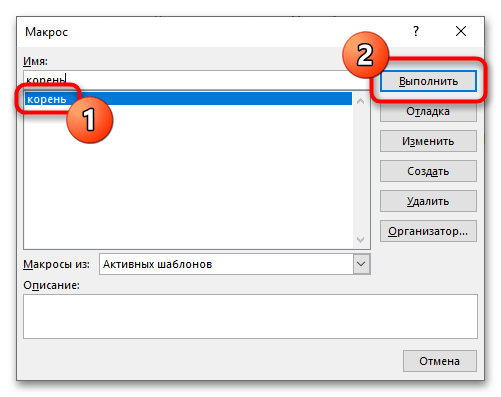
После этого корень будет автоматически установлен над выделенной частью слова. При необходимости его можно отредактировать — изменить цвет, толщину, расположение и тому подобное.
Обратите внимание! Чтобы каждый раз не переходить на вкладку «Вид» для открытия меню с макросами, можно воспользоваться горячими клавишами Alt + F8. У нас на сайте также есть отдельная статья, посвященная клавиатурным сочетаниям в этом текстовом процессоре. Рекомендуем ознакомиться, чтобы оптимизировать выполнение рутинных действий.
Подробнее: Горячие клавиши для удобной работы в Microsoft Word
Еще статьи по данной теме: